电脑音频录制怎么操作?自己录制音频文件的2个方法
案例:“最近我有一个重要的会议,到时需要记录。想问下大家有没有比较好用的电脑音频软件,可以同时记录会议的声音、自己的声音。感谢!”
随着科技的进步,音频录制已成为现代电脑使用中的一项重要功能。无论是想要捕捉自己优美的歌声,还是为了工作需要录制重要的语音对话,电脑音频录制都是一个非常实用的技能。本文将为你详细介绍电脑音频录制的操作方法,从入门到精通,让你轻松掌握音频录制技巧。

音频录制方法一:使用内置录音工具
大多数电脑操作系统都配备了内置的录音工具,我们无需特意下载安装其他软件,即可在电脑上进行操作,使音频录制变得轻而易举。如何录制播放的音频?以下是在Windows上录制音频的步骤:
步骤1:在电脑桌面左下角点击【开始菜单】,找到并打开【录音机】应用。
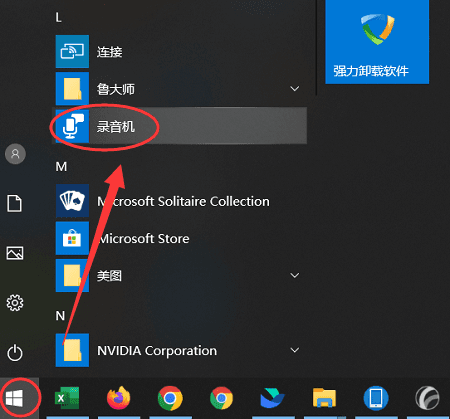
步骤2:点击【开始录音】按钮,开始录制声音。录制中,可以随时点击【暂停】录制按钮。录制结束后,点击中间的【停止】按钮,保存录音文件。
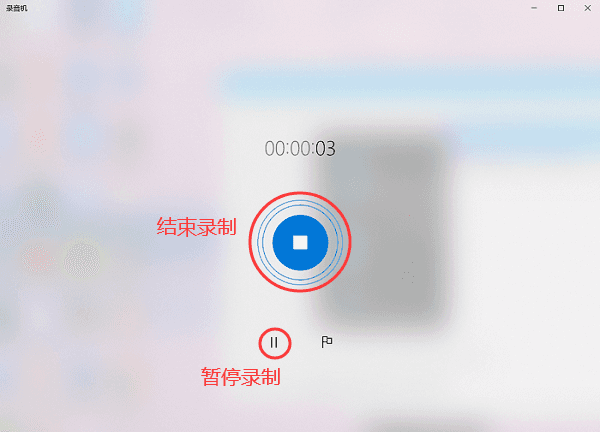
步骤3:返回到录音机界面,刚刚录制完成的音频文件会保存在界面左侧。我们鼠标右键点击该文件,可以进行【重命名】。如果需要对音频进行简单的剪辑,我们可以点击界面下方的剪辑按钮。
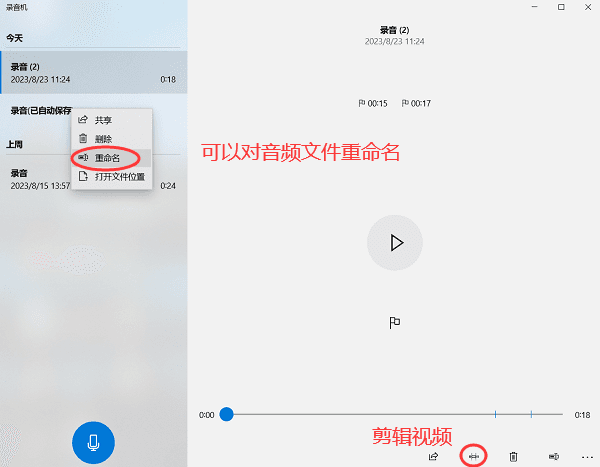
音频录制方法二:使用专业录屏软件
专业软件(如数据蛙录屏软件)采用先进的音频处理技术,能够确保录音的高质量和清晰度,满足专业级别的音频需求。用户可以根据自己的需求自定义录音参数,如音频格式、音频质量等,以获得个性化的音频效果和音质。该软件提供后期编辑功能,如剪切、拼接、混音等,用户可以对录制的音频进行编辑和剪辑,以满足特定的需求。以下是使用专业软件录制音频的操作步骤:
步骤1:怎样自己录音频文件?进入数据蛙录屏软件官方网站,点击下载按钮,在您的电脑上安装该软件。
步骤2:根据不同的需求和播放器要求,我们应适当调整录音参数和设置,以确保录制的音频文件符合要求并具有较好的音质效果。点击【设置】,在【输出】界面,根据自己的需要,调整音频的格式、质量、编码器。
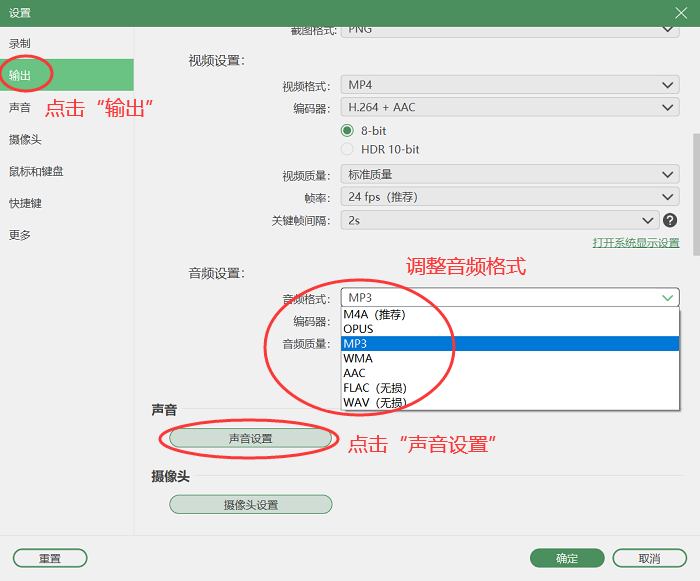
步骤3:我们还可以点击下方的【声音设置】,调整音量等参数。如果想试听自己调试的效果,可以点击【试音】。
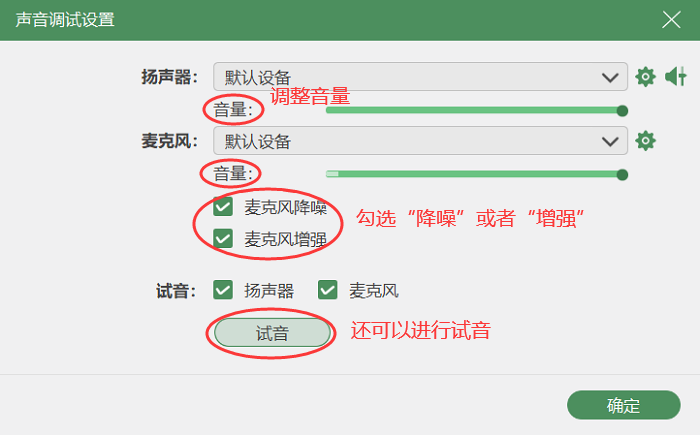
步骤4:声音设置完成。返回主界面上选择【音频录制】选项。
电脑录音怎么录内部声音?选择录制来源(扬声器声音、麦克风或两者同时),这里我们选择开启【扬声器】按钮,即可录制电脑内部声音。之后点击【开始录制】按钮,开始录制音频。

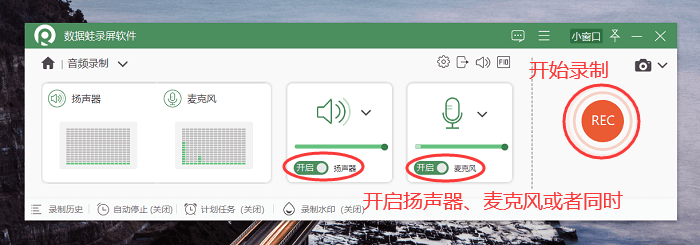
步骤5:录制完毕后,点击停止按钮,预览录制内容。需要对音频进行剪辑,可以点击【高级剪辑】按钮进行更多的处理操作。
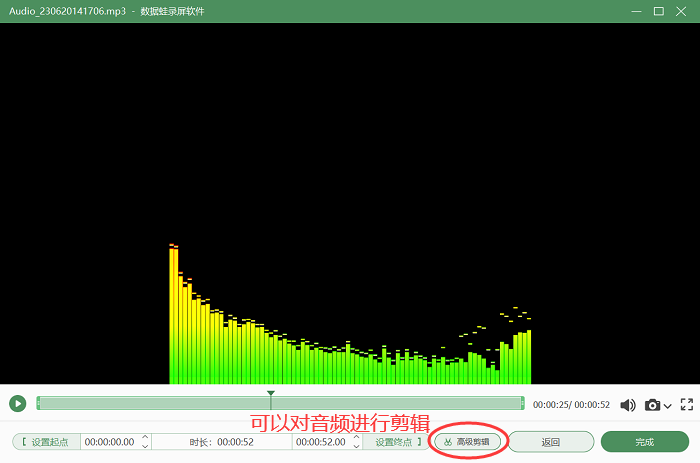
电脑音频录制的结论
电脑音频录制是一项实用而有趣的技术,通过本文的详细介绍,相信你已经对电脑音频录制有了深入的了解。掌握音频录制技巧,不仅可以让你更好地记录自己的声音,还可以在工作和生活中更加便捷地处理音频文件。希望本文能为你提供帮助,祝你录音愉快!
